.如何用PhotoShop批量添加水印图片,加水印的重要性,在此就不多说.个人认为虽然加水印是麻烦了点.但是还是很值得的~有必要都学一学。本教程的主要思路是:先在ps里给一张图片加水印,然后把这些步骤......
photoshop通道抠图
对于人物毛发等细节繁多,而背景不是单一色的图片进行抠图比较麻烦。这时候可以巧妙的用通道抠图。所谓通道抠图,不过是加大背景和需要抠出的事物之间对比度。下面来介绍详细步骤。
打开需要抠图的图片。下图需要将芦苇和人物抠出。
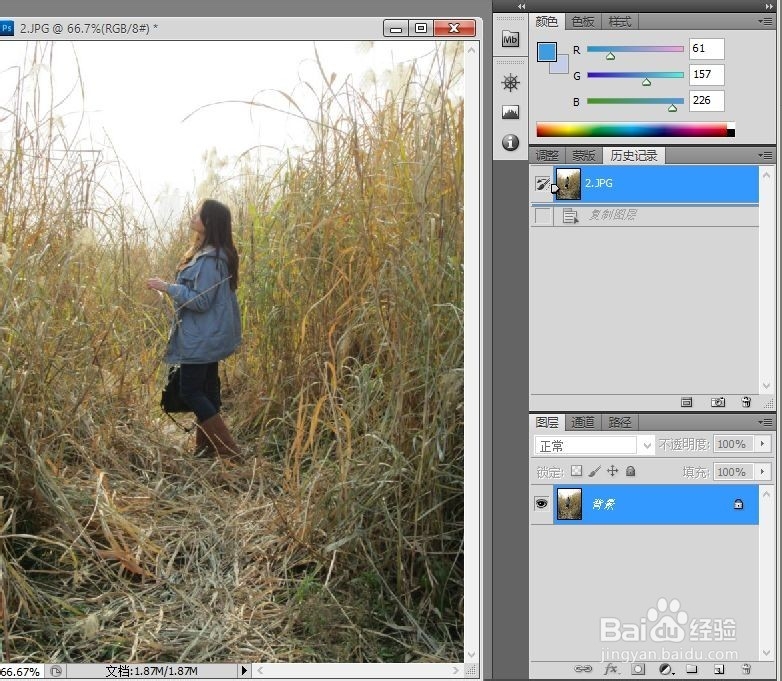
来到通道面板。仔细观察每个通道的明暗对比。示例图片在蓝通道中的黑白对比最明显,因此选择在蓝同道中进行抠图。

复制一层蓝通道。

按Ctrl L调出色阶。通过调整色阶,使得通道明暗对比更加明显。示例图片中将黑色小游标向右滑动,使得黑的地方更黑。
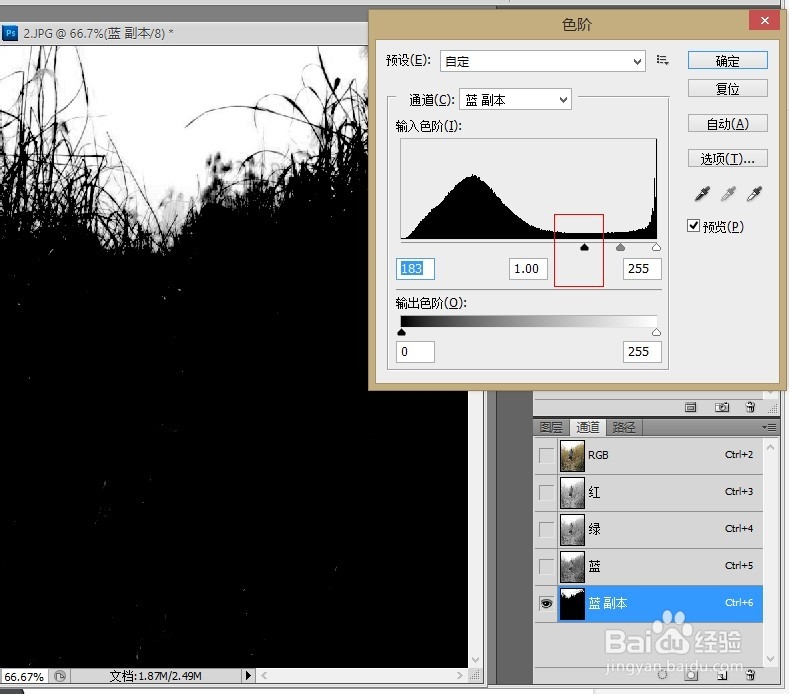
调整好色阶后,按Ctrl I反相。
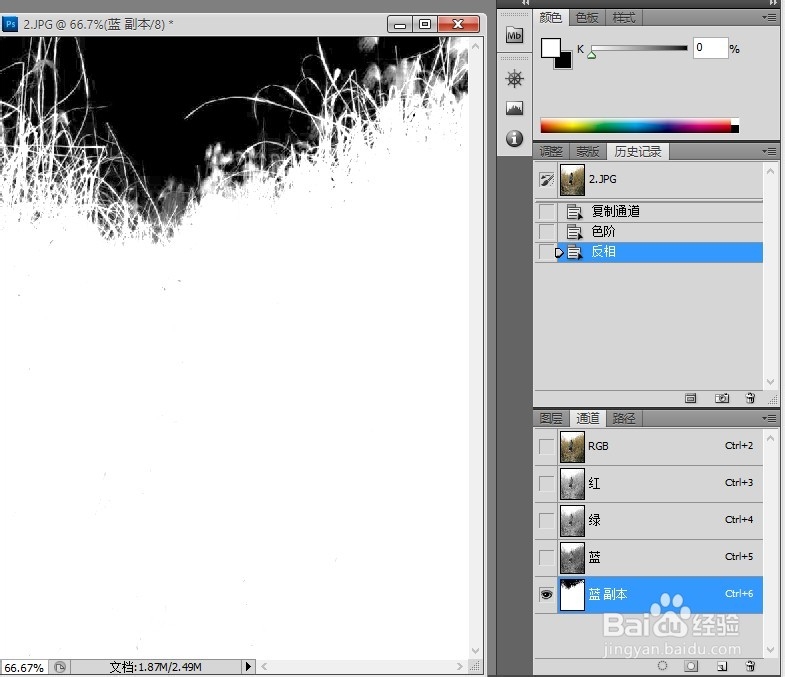
设置前景色为白色,用画笔工具在中间进行涂抹。同道中白色就是可以抠出的地方。
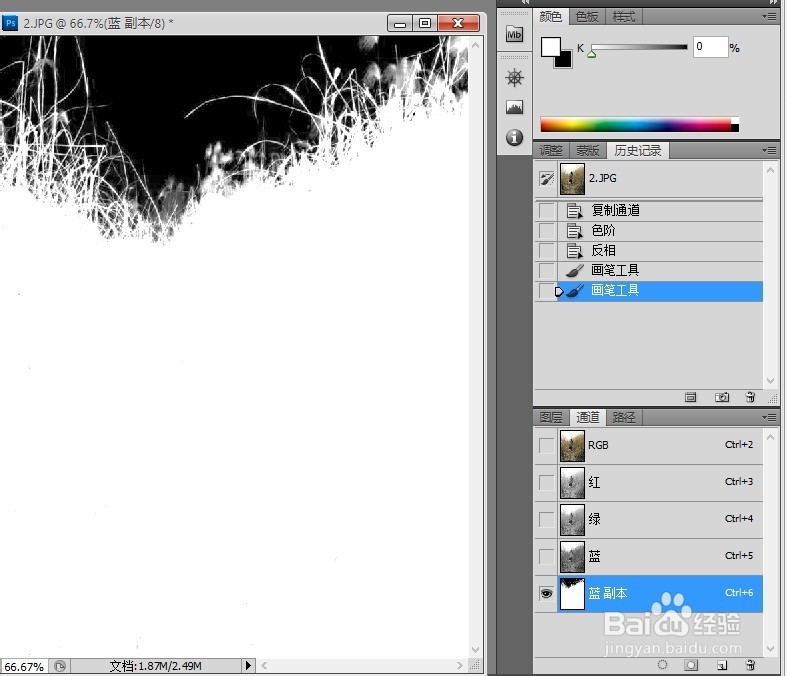
按住Ctrl,点击蓝副本缩略图,选中白色地方。
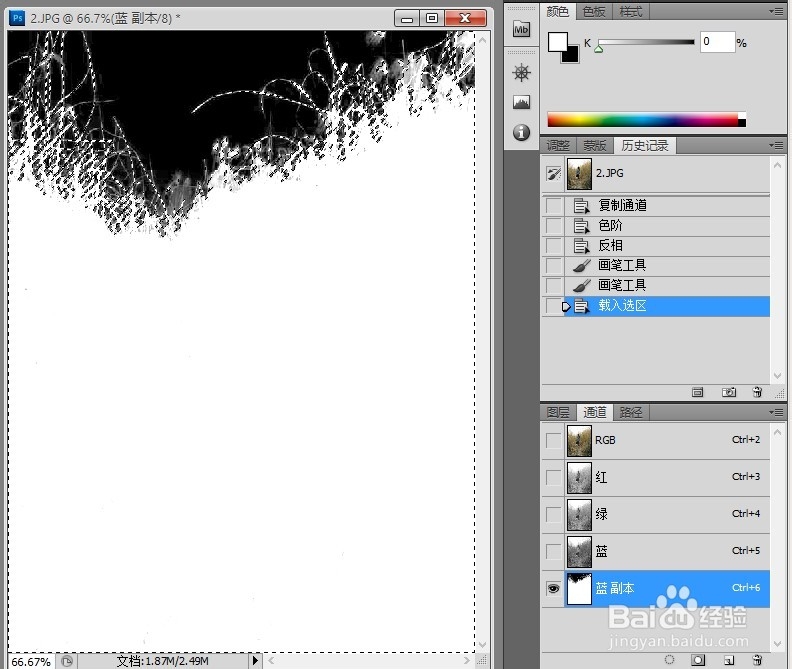
点击RGB通道,回到图层面板。

这里我们需要抠出的是芦苇,因此需要对选区进行反向。
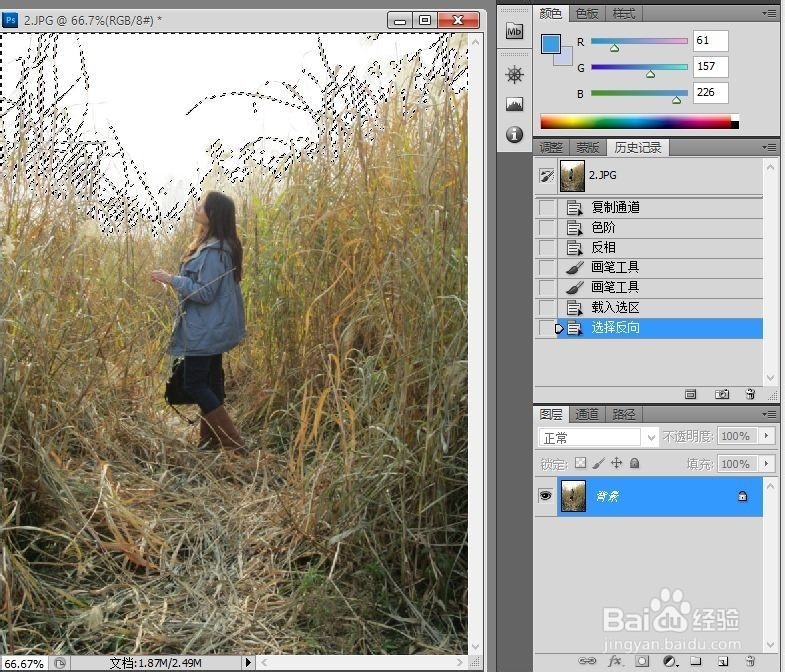
复制一层背景图层。按delete键,将背景删去。
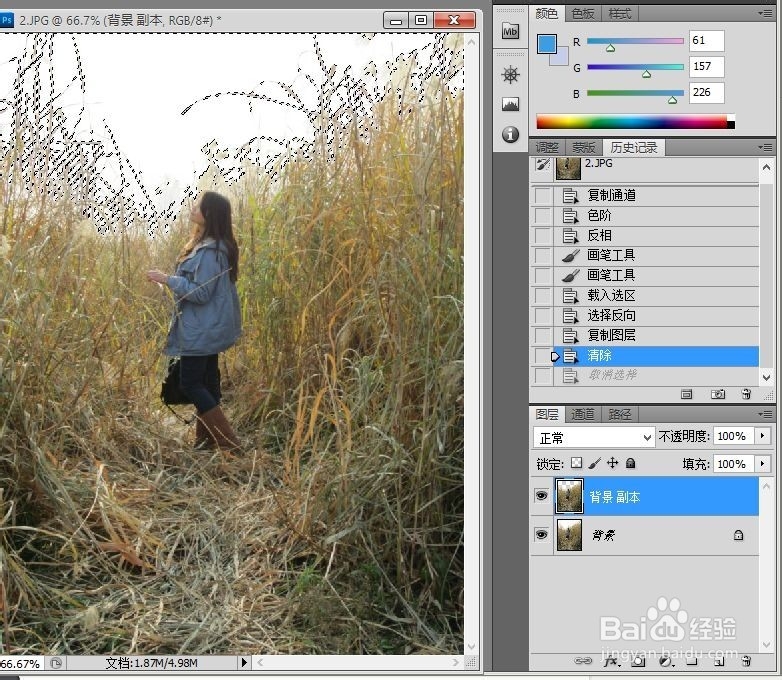
将背景图层前面的小眼睛点掉,就可以看到抠出的效果了。

以上方法由办公区教程网编辑摘抄自百度经验可供大家参考!
标签: 抠图
相关文章
- 详细阅读
-
如何用PS(photoshop)给照片加文字详细阅读

如何用PS(photoshop)给照片加文字,如何用PS(hotoho给照片加文字,有些时候我们需要给一些图片加上文字说明,那么怎么给图片上加文字了?下面我就给大家讲讲。......
2023-02-21 297 PHOTOSHOP
- 详细阅读


